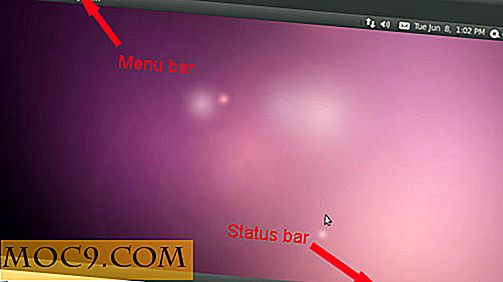Как да добавите последните списъци Бързи списъци в Ubuntu Unity Launcher
Независимо от професията си, ако работата ви включва компютри, не можете да отречете значението на инструментите за повишаване на производителността, които улесняват работата ви или отнемат по-малко време.
Ако сте на Ubuntu Linux, би било разумно да предположите, че ще използвате версия, която се доставя с работния плот на Unity. Ако случаят е такъв, тогава със сигурност трябва да стартирате приложения, като кликнете върху съответните икони, закрепени към лентата за стартиране на Unity.
Сега някои от тези приложения - като gedit, LibreOffice Writer и други - се занимават с файлове. Какво ще стане, ако можете директно да стартирате приложение с един от наскоро отворените файлове? Няма ли да спестите малко от вашето скъпоценно време? В тази статия ще обсъдим приложение, Ubuntu-Recentquicklists, което ви позволява да направите това.
Забележка : Всички команди, инструкции и функции, споменати в тази статия, са тествани на Ubuntu 14.04.
Ubuntu-Recentquicklists
Ubuntu-Recentquicklists е основно Python скрипт, който добавя последните файлове към менюто с десния бутон на мишката върху приложенията, закрепени на лентата за стартиране на Unity, което ви позволява директно да стартирате приложение с един от наскоро отворените файлове.
Инструментът предлага и някои опции за конфигуриране, които например ви позволяват да укажете максималната възраст на файловете (колко години те трябва да бъдат), дали да създавате или не уведомление, че се опитвате да отворите преименуван / преместен / изтрит файл и още,
Изтегляне и инсталиране
Можете лесно да изтеглите и инсталирате инструмента в полето си в Ubuntu, като изпълните следните команди в терминал:
cd ~ / git клонинг https://github.com/thirschbuechler/ubuntu-recentquicklists.git
След това изпълнете следните команди, за да настроите правилно инструмента за стартиране:
cd ubuntu-recentquicklists sudo chmod a + x ubuntu-recentquicklists.py sudo chmod a + x log3.py
Накрая изпълнете следната команда, за да стартирате приложението:
python3 "ubuntu-recentquicklists.py"
Както става ясно от последната команда, посочена по-горе, трябва да имате Python3 инсталиран на вашата система. Когато се стартира Ubuntu-Recentquicklists, ще видите известие, подобно на това, показано в екранната снимка по-долу.

Употреба и конфигурация
След като стартирате инструмента, всичко, което трябва да направите, е да кликнете с десния бутон на мишката върху иконата на приложението, прикрепено към лентата за стартиране на Unity, и в менюто ще видите името на някои наскоро отворени файлове.

Кликнете върху някое от тях и приложението ще се стартира с отварянето на конкретния файл.
Ubuntu-Recentquicklists също така предлага някои опции за конфигуриране, които се намират във файл с име "urq.conf". Намерен в същата директория като основния скрипт на Python, конфигурационният файл съдържа следните опции:
- maxage [integer]: Цялата стойност, която казва на инструмента да игнорира файлове, които са били отворени или модифицирани по-рано от това много дни
- onlycritical [True / False]: Само събития, които предотвратяват изпълнението на инструмента
- verboselogging [True / False]: Позволява на инструмента да регистрира малки дейности
- startupsplash [True / False]: Показва балон за уведомяване при стартирането на инструмента
- shortnagging [True / False]: Ако е активирано, указва на инструмента да показва кратко известие при отваряне на преименуван / преместен / изтрит файл
- showfullpath [True / False]: Показване на имената на файловете с пълен пътека
- maxentriesperlist [integer]: указва колко наскоро отворени имена на файлове могат да се изведат в менюто с десен бутон
Официалният уебсайт на инструмента казва, че той трябва да работи с всяко приложение, което обработва файлове, въпреки че някои приложения са изрично потвърдени. Сред тях са Libre Office (Writer1, Calc, Impress), gedit2 (стандартен обикновен текстов редактор), Google Chrome (локален html), Firefox3 (локален html), VLC, Audacity, Clementine, и текстов редактор Atom.
заключение
Ubuntu-Recentquicklists може да изглежда като много основен инструмент, съсредоточен върху една характеристика, но истинският му потенциал може да бъде оценен само когато го направите част от ежедневната си работа. Тези малки секунди, които спестяват всеки път, когато го използвате, се причисляват към някои ценни минути в края на всеки ден и часове всяка седмица.
Що се отнася до самия инструмент, практически няма крива на обучението и на официалния уебсайт е налице достойна документация, което го прави идеален както за начинаещи, така и за опитни потребители на Ubuntu.

![Как да излезете от приложението Twitter в iPad [Бързи съвети]](http://moc9.com/img/sign-out-twitter-ipad-settings-icon.jpg)